
Еще каких-нибудь десять лет назад скоростное интернет-соединение было практически не доступно обывателям. Конечно, в крупных городах провайдеры развивались достаточно быстро, чего не скажешь о некоторых далеких областях. Сегодня, к счастью, с интернетом проблем нет даже в тех городах, где проживает меньше миллиона человек. Более того, даже в небольшом малоквартирном доме может присутствовать сразу несколько провайдеров, предоставляющих услуги связи и зачастую у них различаются условия. Мы же выбираем наиболее быстрый и недорогой вариант. Но как узнать, что он действительно быстрый? Проверить скорость интернета!
К слову, проверку можно устроить и по другим причинам. Например, вы перешли на повышенный тариф, однако фактически никакой разницы в скоростных характеристиках не видите. Ничего удивительного, поскольку загрузка сайта зависит не только от возможностей вашего канала, но и от хостинга, на котором находится тот или иной веб-ресурс. Реальную же прибавку можно ощутить только при скачивании фильма или какой-то программы.
Стоит также отметить, что фактически существует две различных скорости: скорость приема и отдачи. Именно соотношение этих двух скоростей зачастую сказывается на стоимости подключения и продления услуги, за которую вы ежемесячно платите определенную сумму. К слову, в нашей стране абоненты платят за интернет совсем немного, даже в Европе эти цифры выше в несколько раз. А вот кто действительно много платит за связь, так это юридические лица — у них попросту нет выбора. С другой стороны, они могут использовать 3G или 4G связь. Последняя, к примеру, отлично развита в некоторых крупных городах и стоит совсем недорого.
Впрочем, хватит лирики. Давайте приступать непосредственно к самим замерам. Только не забудьте предварительно закрыть все активные программы, в первую очередь торрент-клиент и мессенджер. Если в браузере происходит скачивание файла, обязательно приостановите его. Наконец, можно также отключить брандмауэр Windows, что бы получить наиболее достоверные результаты.
Яндекс.Интернетометр
Наиболее простым и одним из самых популярных способов по измерению скорости соединения являются всевозможные сервисы. В их когорту входит небезызвестный Яндекс.Интернетометр, который пользуется заслуженной популярностью у наших пользователей.
Откройте страницу https://internet.yandex.ru/. В левой части экрана вы увидите свой IP-адрес, ваш текущий браузер, местоположение и регион, который, к слову, можно сменить. Здесь же находится кнопка «Измерить скорость», на которую вам и требуется нажать.
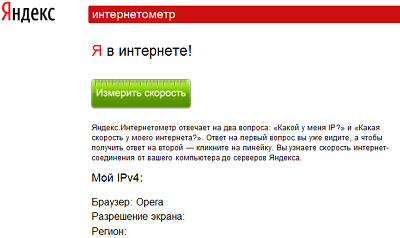
Нажав на кнопку, необходимо подождать некоторое время, пока происходят замеры. Стоит отметить, что во время этого действия ваш компьютер отсылает и посылает определенное количество информации. И только после того, как данная процедура будет закончена, на экране своего монитора вы увидите заветные цифры в режиме онлайн.
Как вы можете заметить, речь идет как о входящем интернет-соединении, так и исходящем. Вы можете провести замеры еще раз и цифры наверняка будут различаться, но не значительно. Не удивляйтесь, в этом нет ничего необычного.
Speedtest.net
Speedtest.net получил огромную популярность по всему миру и сегодня это один из наиболее популярных сайтов, позволяющих измерить скорость. Несмотря на то, что сервера ресурса находятся в одном из штатов США, для проверки соединения используется наиболее близкий для вас сервер. Впрочем, вы можете использовать любой из них, находящихся по всему миру. Хоть в Африке.
Единственный минус (а для кого-то это будет плюс) — сайт полностью создан на флэше, а значит, возможны некоторые «тормоза» в его работе. Впрочем, на конечный результат это ни в коем случае влияния не оказывает.
Итак, открываем https://www.speedtest.net/ и ждем, пока полностью загрузится стартовая страница. Система автоматически определяет ваше текущее местоположение, после чего покажет наиболее близкие к вам серверы. Можете выбрать любой из них самостоятельно или просто нажмите на кнопку «НАЧАТЬ ПРОВЕРКУ». Дождитесь результата.
После тестирования вы увидите такую замечательную картинку:

Примечательно, что для нее дается код и вы можете разместить это изображение на форуме или сайт. Для чего? Ну скажем для того, что бы похвалиться скоростью.
Кстати, если вы зарегистрируйтесь на проекте, то для вас станет доступной опция «История все проверок». Вы можете сравнить ваши измерения за определенный период времени.
2ip.ru
В России 2ip.ru не менее популярен, чем предыдущий сервис, о котором мы вам только что рассказали. Впрочем, какой из них лучше, а какой хуже, решать только вам.
Откройте адрес https://2ip.ru/ и в правой части экрана выберите раздел «Скорость интернет соединения», как это показано на скриншоте:
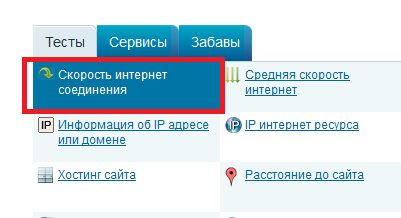
Перед вами откроется окно, в котором вы можете ввести имя своего провайдера, а также заявленную им скорость. Если вам неизвестны эти данные, то можете ничего не писать. Просто нажмите на кнопку «Тестировать». Для повторных проверок требуется ввести капчу, но не переживайте — она очень легкая.
После того, как вы получите результат, то сможете его беспрепятственно публиковать на различных сайтах или форумах, так как для этого прилагается код для вставки изображения.
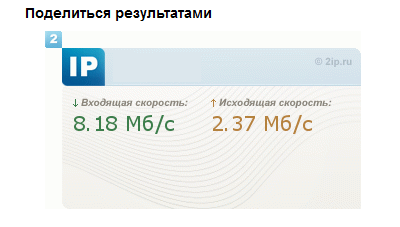
Хотелось бы заметить, что 2ip.ru предлагает массу всевозможных сервисов, включая информацию об IP-адресе сайта, времени реакции вашего компьютера, времени загрузки файла, безопасности ПК и так далее. И всем этим можно пользоваться совершенно бесплатно.
Торрент-клиент
Думаем, на сегодня сервисов предостаточно. Да и куда больше? Теперь же мы расскажем о другом способе, который очень точно показывает скоростные характеристики соединения, а если быть точнее — скорость скачивания.
Для этого вам понадобится любой торрент-клиент. Допустим, это может быть uTorrent. Откройте его, зайдите на любой сайт, где раздаются торрент-файлы, выберите какой-нибудь из них и начните его скачивать.
Сразу скажем, что файл лучше выбирать побольше, объемом хотя бы несколько сотен Мб. Кроме того, крайне желательно, что бы количество сидов составляло не менее 50 человек, ведь только тогда можно быть точно уверенным в поставленном эксперименте.
Запускаете клиент и ждете некоторое время. Как только скорость устанавливается примерно на одном уровне, можете сохранить ее — это скорость скачивания вашего соединения.
специально проверял на разных онлайн-сайтах и везде показывает разную скорость! причем разница в районе 2 мб, а это очень много!
у меня тоже разная! только разбросы не такие большие, плюс-минус 500 кб. Это, я думаю, в пределах нормы.
у этих сайтов разные способы проверки скорости соединения, поэтому очевидно, что их результаты будут отличаться. примите это как должное.
То ли Яндекс.Интернетометр, то ли я что-то не так делаю, но когда захожу на сайт, то не вижу зеленую кнопку, как на скриншоте у вас
у меня тоже ее нет. похоже, яндекс решил отказаться от этой услуги. месяца два-три назад еще все работало, это я точно помню.
и у меня парни тоже самое. вместо зеленой линейки теперь красуется ссылка на скачивание браузера от яндекса. печаль(
Speedtest.net — самый удобный сервис, всегда им пользуюсь. Один минус — сайт на флеше, без него ничего проверить не получится. Для кого-то это действительно минус.
сейчас все сайты на флеше, пора бы уже привыкнуть
похоже яндекс действительно прикрыл лавочку. а жаль, хороший был сервис.
самый удобный способ — через торрент. не зря про него написали. берете файл побольше и начинаете качать. у меня максималка в нем всегда больше, чем сайты показывают.
это только если сидов дофига, а если их нет, тогда макималку не выжмешь. не всегда работает этот метод.
можно еще программу специальную скачать. они очень точно скорость показывают. на торрентах есть, бесплатные
Ребят, вы настоящие параноики)) Мне вот все равно, 4 мб или 6 мб у меня скорость инета — на загрузке страниц это вообще никак не сказывается, а торренты я не качаю)
согласен, у меня раньше 100 мб было, сейчас перешел на 10 — мне этого предостаточно.
У меня установлено три разных торрент-клиента. почему в них скорость у всех различная? В одном 2 мб, во втором 2,2, а в третьем — 1,8 мб? Никаких ограничений не стоит.
возможно из-за того, что загрузка файла проходит через разные порты (это мое предположение)
при проверке через 2ip.ru сайт зависает и не хочет показывать скорость, остальные вроде работают. ну кроме яндекса, только об этом здесь уже писали.
Это просто глюк, у меня все работает нормально, только что проверял
Тоже пробовал несколько разных счетчиков, везде скорость разная, хотя погрешность небольшая, не более 1 мб. Просто у меня скорость 100 мб, хотелось бы знать точную
Вам не все равно? Она в любом случае будет максимально возможной.
вы ошибаетесь. некоторые провайдеры продают тарифы как 100 мб в секунду, а сами их урезают. не знаю, как в крупных городах, но в небольших это частое явление
у меня с нового года новый тариф — вместо 15 мб теперь стало 40 мб. разницы в работает не заметил, только качаться файлы стали быстрее, но я редко качаю. такие пироги.
проверил, у меня скорость 24 мб на вход и 12 на выход =) мощно!
фигня. у меня 100 мб в обе стороны полный анлим 😉
У меня вообще гигабитный канал)
У меня кстати роутер скорость занижал. Реальная 5 мб, а он на скачивании еле 2 мб показывал…
не понимаю, как можно проверять скорость через торрент-клиент, если она постоянно скачет?..
Я с планшета на Speedtest.net заходила, но этот сайт у меня не работает. что мне делать?
скорее всего на нем флеш-плеера, потому что speedtest на флеше построен. надо flash player качать и ставить. что у тебя за планшет?
Спасибо, я проверила. Скажите, 23 мегабайта — это нормально или мало?
если вам просто лазить по инету, то предостаточно. если постоянно касается, то не так уж много. мне бы лично этого хватило.
мне вообще показывает 2 мб из положенных 8 мб. пойду разбираться с провайдером(
это вполне может от вашей линии зависеть, а не от провайдера
Сейчас появились сайты, которые предлагают онлайн проверить скорость интерната, я недавно пользовалась таким
Они уже сто лет как появились)
У меня такая странная проблема. Если проверяю через торрент, то скорость норма, а если через онлайн-сервисы, то едва ли не в половину меньше положенного. Что это и кому верить?
Верь себе)))
последний раз проверял год назад или даже два. мне уже пофиг на скорость, если честно))))
Торрентом реально лучше всего проверяется.
мне повезло. у меня по тарифу 20 мб, а на деле выдает все 40 мб!!!